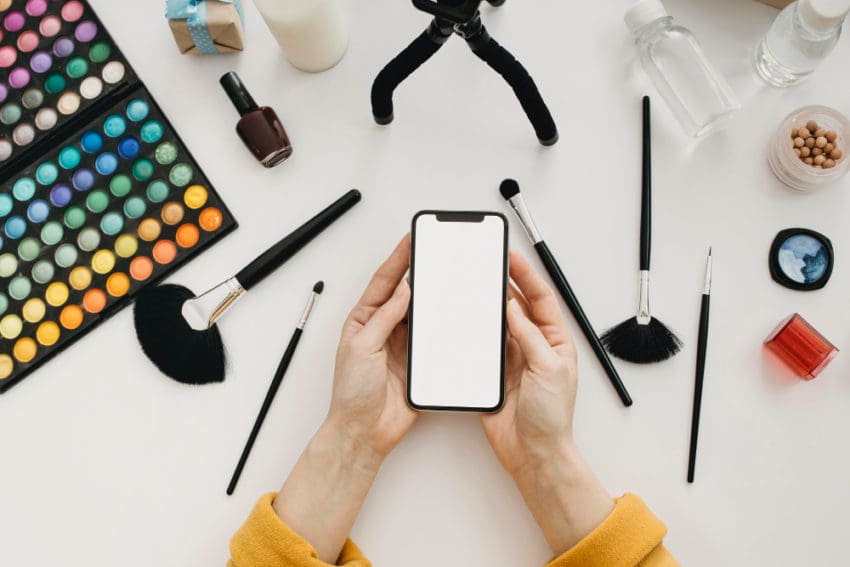Naprawa laptopa, który się przegrzewa, to problem, z którym boryka się wielu użytkowników. Przegrzewanie się laptopa może prowadzić do poważnych uszkodzeń sprzętu, a także do utraty danych. W tym artykule omówimy przyczyny przegrzewania się laptopów oraz przedstawimy kroki, które można podjąć, aby rozwiązać ten problem.
Przyczyny przegrzewania się laptopa
Przegrzewanie się laptopa może być spowodowane wieloma czynnikami. Poniżej przedstawiamy najczęstsze przyczyny tego problemu:
Zanieczyszczenie układu chłodzenia
Jednym z najczęstszych powodów przegrzewania się laptopa jest zanieczyszczenie układu chłodzenia. Kurz i brud mogą gromadzić się w wentylatorach i radiatorach, co prowadzi do zmniejszenia efektywności chłodzenia. W rezultacie laptop może się przegrzewać, co może prowadzić do jego wyłączenia lub uszkodzenia komponentów.
Niewłaściwe użytkowanie
Użytkowanie laptopa na miękkich powierzchniach, takich jak łóżko czy kanapa, może blokować otwory wentylacyjne, co prowadzi do przegrzewania się urządzenia. Ważne jest, aby zawsze używać laptopa na twardej, płaskiej powierzchni, która umożliwia swobodny przepływ powietrza.
Problemy z pastą termoprzewodzącą
Pasta termoprzewodząca jest stosowana między procesorem a radiatorem, aby poprawić przewodzenie ciepła. Z czasem pasta ta może wysychać lub tracić swoje właściwości, co prowadzi do gorszego odprowadzania ciepła i przegrzewania się laptopa.
Uszkodzone wentylatory
Wentylatory są kluczowym elementem układu chłodzenia laptopa. Jeśli wentylator jest uszkodzony lub działa nieprawidłowo, może to prowadzić do przegrzewania się urządzenia. W takim przypadku konieczna może być wymiana wentylatora.
Jak naprawić przegrzewający się laptop
Jeśli Twój laptop się przegrzewa, istnieje kilka kroków, które możesz podjąć, aby rozwiązać ten problem. Poniżej przedstawiamy szczegółowy przewodnik, który pomoże Ci naprawić przegrzewający się laptop.
Czyszczenie układu chłodzenia
Regularne czyszczenie układu chłodzenia jest kluczowe dla utrzymania laptopa w dobrej kondycji. Aby to zrobić, wykonaj następujące kroki:
- Wyłącz laptopa i odłącz go od zasilania.
- Otwórz obudowę laptopa, aby uzyskać dostęp do wentylatorów i radiatorów.
- Użyj sprężonego powietrza, aby usunąć kurz i brud z wentylatorów i radiatorów.
- Jeśli to konieczne, użyj miękkiej szczoteczki, aby delikatnie oczyścić trudno dostępne miejsca.
- Zamknij obudowę laptopa i podłącz go do zasilania.
Wymiana pasty termoprzewodzącej
Jeśli pasta termoprzewodząca jest stara lub uszkodzona, może być konieczna jej wymiana. Aby to zrobić, wykonaj następujące kroki:
- Wyłącz laptopa i odłącz go od zasilania.
- Otwórz obudowę laptopa i zlokalizuj procesor oraz radiator.
- Usuń stary radiator, delikatnie odkręcając śruby mocujące.
- Usuń starą pastę termoprzewodzącą z procesora i radiatora za pomocą izopropanolu i miękkiej ściereczki.
- Nałóż nową pastę termoprzewodzącą na procesor, używając niewielkiej ilości (wielkości ziarnka grochu).
- Zamontuj radiator z powrotem na procesorze i dokręć śruby mocujące.
- Zamknij obudowę laptopa i podłącz go do zasilania.
Sprawdzanie i wymiana wentylatorów
Jeśli wentylatory w Twoim laptopie są uszkodzone lub działają nieprawidłowo, może być konieczna ich wymiana. Aby to zrobić, wykonaj następujące kroki:
- Wyłącz laptopa i odłącz go od zasilania.
- Otwórz obudowę laptopa, aby uzyskać dostęp do wentylatorów.
- Sprawdź, czy wentylatory działają prawidłowo. Jeśli są uszkodzone, wymień je na nowe.
- Upewnij się, że nowe wentylatory są odpowiednio zamontowane i podłączone.
- Zamknij obudowę laptopa i podłącz go do zasilania.
Używanie podstawki chłodzącej
Podstawka chłodząca to dodatkowe urządzenie, które może pomóc w obniżeniu temperatury laptopa. Podstawki chłodzące są wyposażone w wentylatory, które pomagają w odprowadzaniu ciepła z laptopa. Używanie podstawki chłodzącej może znacznie poprawić wydajność chłodzenia laptopa.
Aktualizacja oprogramowania
Niektóre problemy z przegrzewaniem się laptopa mogą być spowodowane przez oprogramowanie. Upewnij się, że wszystkie sterowniki i oprogramowanie systemowe są aktualne. Aktualizacje mogą zawierać poprawki, które poprawiają zarządzanie energią i wydajność chłodzenia.
Podsumowanie
Przegrzewanie się laptopa to poważny problem, który może prowadzić do uszkodzenia sprzętu i utraty danych. Regularne czyszczenie układu chłodzenia, wymiana pasty termoprzewodzącej, sprawdzanie i wymiana wentylatorów, używanie podstawki chłodzącej oraz aktualizacja oprogramowania to kluczowe kroki, które można podjąć, aby zapobiec przegrzewaniu się laptopa. Pamiętaj, że dbanie o odpowiednie chłodzenie laptopa jest kluczowe dla jego długowieczności i wydajności.